电脑c盘怎么清理,如何清理C盘中的无用系统文件?
清除c盘垃圾的方法如下电脑c盘怎么清理:

1.打开我的电脑,选中“C盘”,点击鼠标右键,选择“属性”。

2.在属性页面中可以看到磁盘的使用情况,点击“磁盘清理”。

3.这时需要等待一段时间,计算机正在计算可以清理的文件大小。
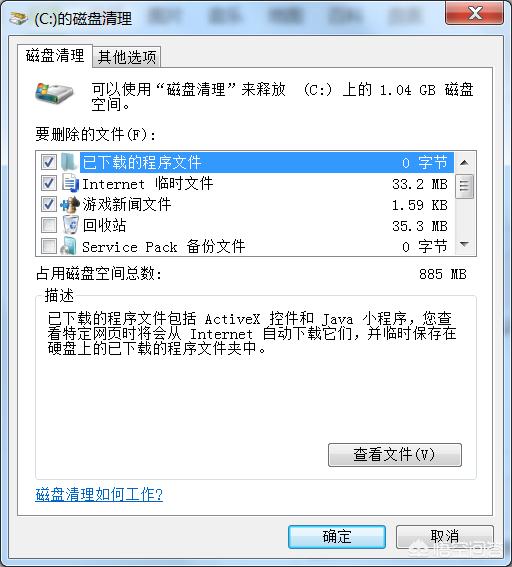
4.计算完成后,可以勾选自己不再需要的文件,点击“确定”。

5.稍等片刻,计算机会自动清除这些无用的系统文件。
6.这样就完成的C盘垃圾的清理。
拓展资料:
计算机在使用的过程中,一般都会自动生成临时的文件或信息,如系统和浏览器的临时文件、无效的快捷方式等,这些无用或已失效的文件或注册表信息一般都被称为系统垃圾。主要包括:
1、系统临时文件:是使用Windows的过程中,操作系统和应用程序产生的文件。部分临时文件在Windows或应用程序正常退出时会被自动删除。
2、IE临时文件:是指在上网时使用浏览器遗留下来的缓存文件。
3、无效快捷方式:是计算机上的应用程序在被用户卸载后,程序的快捷入口没有被有效删除而留下的垃圾信息。
怎么清理电脑C盘的垃圾?
1.最为简单的方法就是用软件来清理,如用手工来的话容易出现删错文件会使系统崩溃的,这有点危险,使用建议使用软件来清理比较好,用的是360安全卫士,用得还可以,当然其他软件也可以,看个人喜好。打开360安全卫士,点击:“电脑清理”.
2.进入到该页面,点击一键扫描,把电脑里的缓存等垃圾文件都扫描出来。
3.扫描完后,可以看到可清理的文件,如果那些不希望清理的可以把沟去掉,或者选中要清理的,点击:“一键清理”.
4.在上面操作完后的页面,可以看到右下角有,几个蓝色词语:系统瘦身、查找大文件。先进入大文件清理。点击:”查找大文件“
5.进入页面,把C盘勾选,扫描其大文件出来.
6.此时,可以看到右边的大圆圈,每种文件所占领的比例,点击圆圈看有可以看到左边的大小文件排列着,选中不要的删除了,删除要谨慎,有些文件是某软件的数据文件,使用得注意,尽量压缩文件,视频文件等删 了也差不多了 .
7.经过大文件删除后,再来看看C盘是什么的状态,横条终于变回蓝的了,这只是清理C盘的一些文件而已,如果有需要可以把安装的软件都搬到D盘去。
















